Это может пригодиться, если вы выполняете многочасовые команды и хотите посмотреть, сколько времени они заняли впоследствии.
Вы можете запустить docker container inspect <container>, чтобы получить ответ в формате JSON, который содержит кучу атрибутов о контейнере.
В верхней части вывода находится объект State, который включает в себя StartedAt и FinishedAt.
Как работать с контейнерами Docker
Важно отметить, что если вы запускаете контейнер с параметром –rm, то после его остановки вам не будет доступен <контейнер>, поэтому если вы планируете измерять время работы контейнера, лучше не использовать этот флаг.
Вы можете найти остановленные контейнеры с помощью docker container ls –all.
🐳 Как удалить все Docker контейнеры с помощью одной команды
Вот быстрый способ разобрать только атрибуты started и finished:
docker container inspect <container> | grep dAt
"StartedAt": "2023-12-09T18:24:38.502596208Z",
"FinishedAt": "2023-12-09T18:52:07.907443462Z",В качестве альтернативы, если вы планируете написать сценарий или создать псевдоним, вы можете использовать фильтрацию шаблонов Go, чтобы контролировать вывод этих атрибутов:
docker container inspect <container> --format "{{ .State.StartedAt }},{{ .State.FinishedAt }}"
2023-12-09T18:24:38.502596208Z,2023-12-09T18:52:07.907443462Z
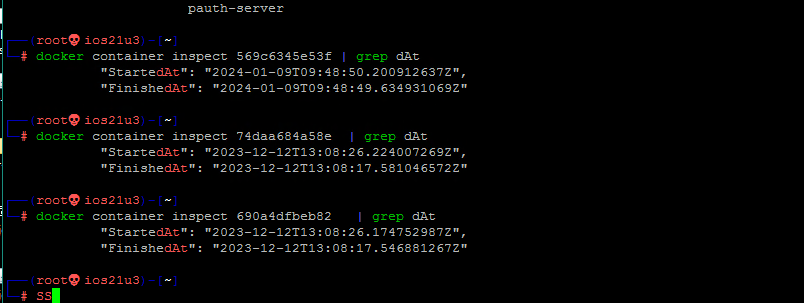
В целом это может быть полезно, если у вас есть 1 или несколько долго выполняющихся задач, которые вы планируете замерить, но не хотите часами ждать, когда именно они закончатся.
Или, может быть, вы забыли использовать команду time, или у вас слишком много команд, выполняемых параллельно с &, и вывод time будет слишком запутанным, чтобы понять, какая из них относится к той или иной команде.
см. также:
- 🐳 Docker Compose Up или Start и Down или Stop: в чем разница
- 🐳 Как использовать команду Docker run
- 🐳 Как запустить службу Docker при загрузке системы
- 🐳 Справочное руководство по командам Docker – новые команды по сравнению со старыми
- 🐳 Как настроить сетевые пространства имен в контейнерах Docker
- 🐳 Как обновить / добавить файл в Docker образ
- 🐳 Объяснение концепции сетей в Docker

